
Главная страница Случайная страница
Разделы сайта
АвтомобилиАстрономияБиологияГеографияДом и садДругие языкиДругоеИнформатикаИсторияКультураЛитератураЛогикаМатематикаМедицинаМеталлургияМеханикаОбразованиеОхрана трудаПедагогикаПолитикаПравоПсихологияРелигияРиторикаСоциологияСпортСтроительствоТехнологияТуризмФизикаФилософияФинансыХимияЧерчениеЭкологияЭкономикаЭлектроника
Настройка интернета
|
|
Настройка модема
Процедура настройки осуществляется через Web-конфигуратор или с помощью программы автоконфигуратора.
Настройка через Web-конфигуратор.
- запустите web-браузер (например Internet Explorer)
- убедитесь, что в нем отключен прокси-сервер.
В меню Сервис -> Свойства обозревателя, вкладка Подключения, кнопка Настройка LAN... ни одна из опций не должна быть включена. Закройте оба диалоговых окна, нажав " OK".
- в меню Файл пункт Работать автономно не должен быть отмечен.
Затем в поле " Адрес" введите " 192.168.1.1", в открывшемся окне введите " admin" в качестве имени пользователя, " admin" (по умолчанию) в качестве пароля и щелкните OK. При вводе пароля набираемые символы на экране заменяются на символы точки " •".
Должен появиться Web-интерфейс модема, что говорит о входе в систему управления.
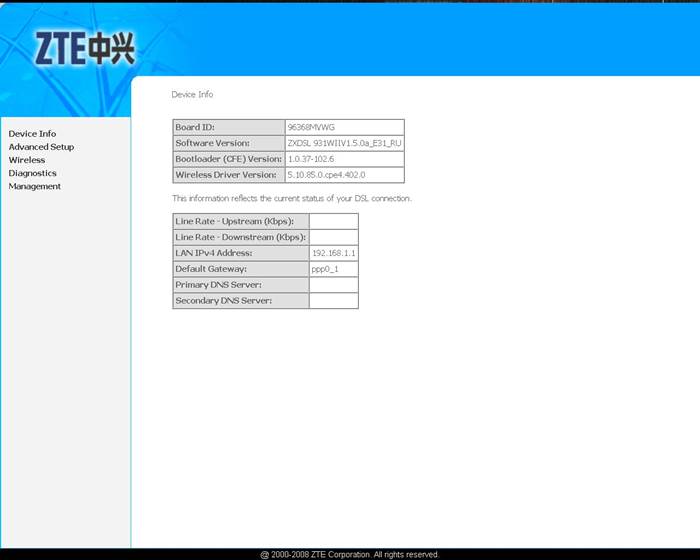
Настройка интернета
Выберите ссылку Advanced Setup -> WAN для настройки доступа в Интернет
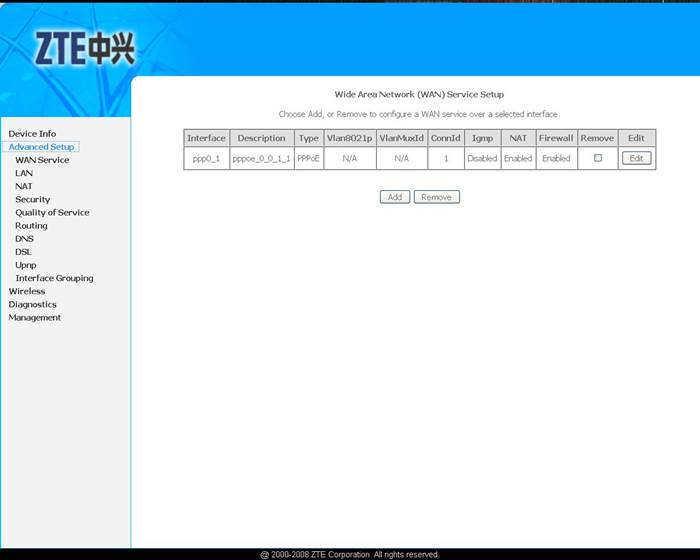
Нажмите на кнопку «Edit» для продолжения настройки интернета. На следующей странице выбираете тип подключения PPP over Ethernet (PPPoE). И нажимаете кнопку «Next»:
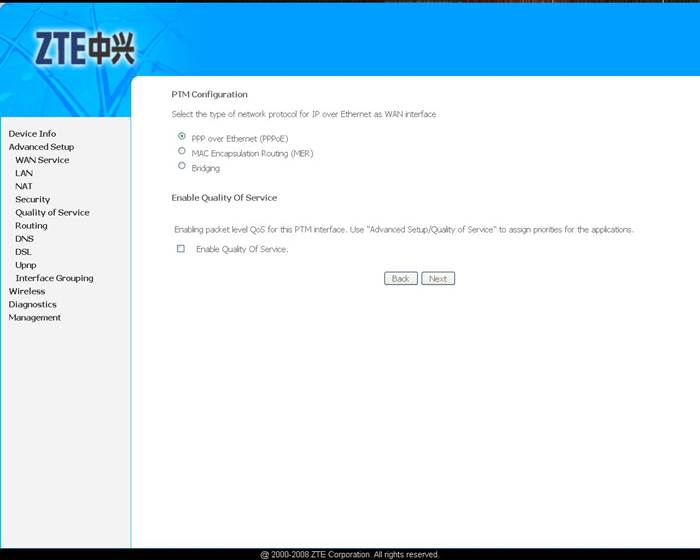
Нажмите " Next".
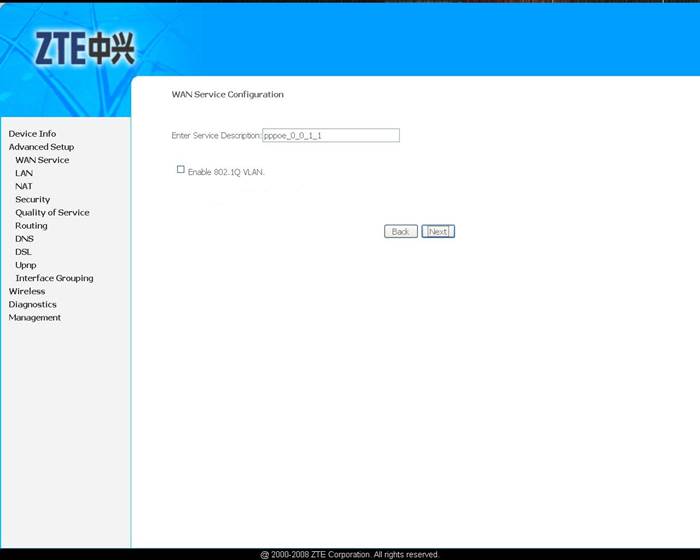
В строке PPP Username: llxxxxx - введите логин, выданный вам при подключении.
В строке PPP Password: ****** - введите пароль, выданный вам при подключении.
В строке PPPoE Service Name: наберите любое имя например Domolink.
Остальные поля и «галочки» заполните согласно изображению.
После выполненных действий нажмите «Next».
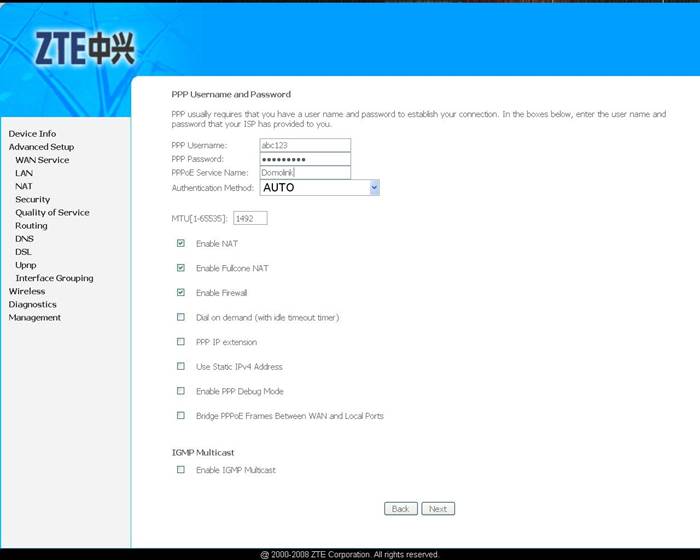
В данном окне нажмите «Next».
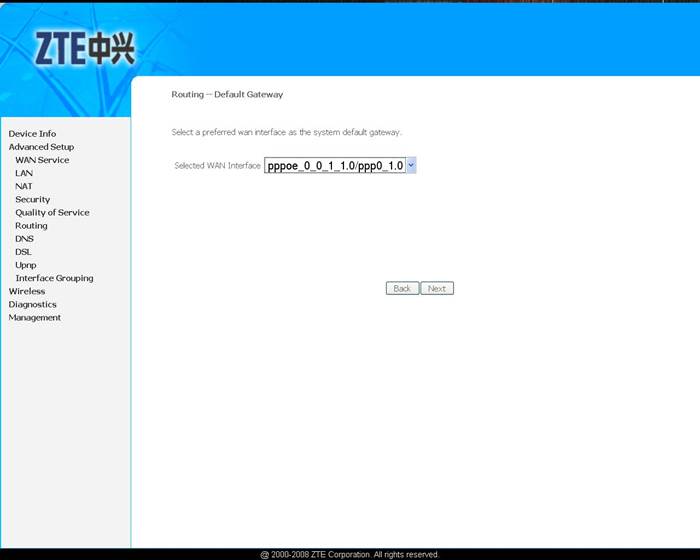
В следующим окне выбираете UsethefollowingStaticDNSIPaddress, и заполняете 195.34.224.1/195.34.224.2 (как на изображении ниже).Затем и нажмите «Next»
Для сохранения текущей конфигурации модема нажмите «Save/Apply».
— Регулярная проверка качества ссылок по более чем 100 показателям и ежедневный пересчет показателей качества проекта.
— Все известные форматы ссылок: арендные ссылки, вечные ссылки, публикации (упоминания, мнения, отзывы, статьи, пресс-релизы).
— SeoHammer покажет, где рост или падение, а также запросы, на которые нужно обратить внимание.
SeoHammer еще предоставляет технологию Буст, она ускоряет продвижение в десятки раз, а первые результаты появляются уже в течение первых 7 дней. Зарегистрироваться и Начать продвижение
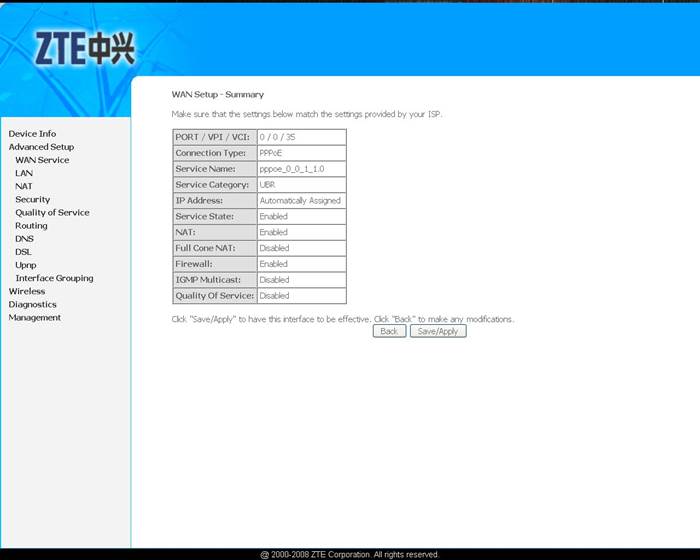
Настройка IPTV
Для услуги IPTV необходимо произвести дополнительные настройки. Для этого нажмите «Add».
В появившемся окне выберите VDSL и нажмите «Next»:
В текущем окне выбираете режим «Bridgin». Нажмите «Next».

В строчке ставите «галочку» Enable 802.1QVLAN и заполняете поля, согласно изображению (1/0 соответственно).
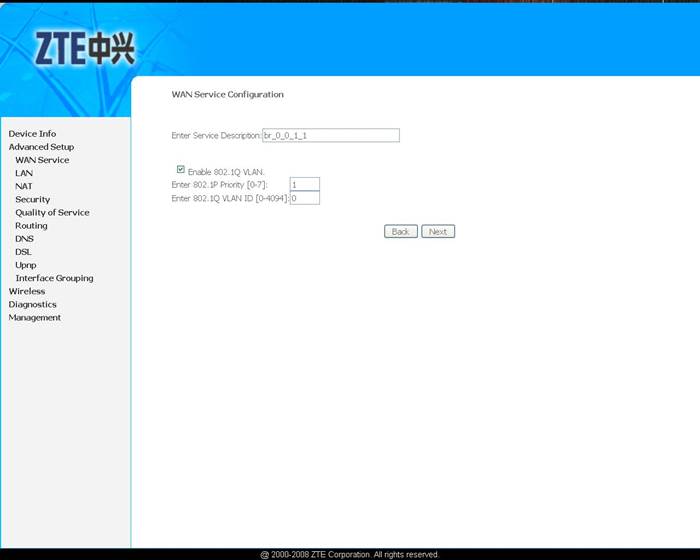
Для сохранения текущей конфигурации модема нажмите «Save/Apply».
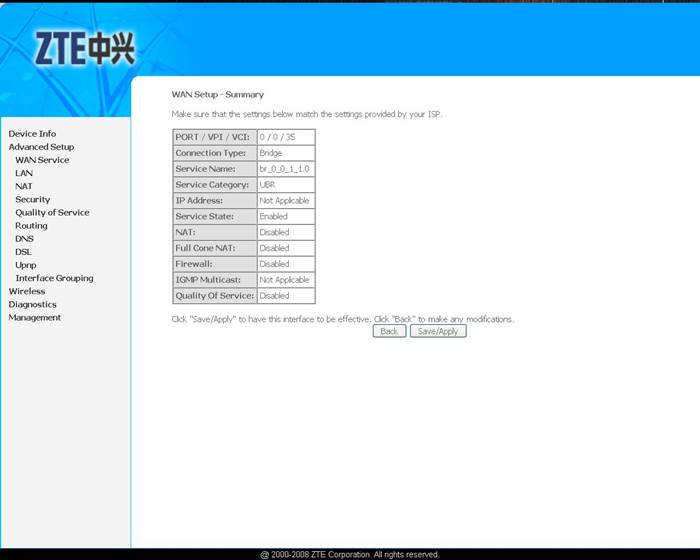
Далее распределяем услуги по портам, для этого переходим Advanced Setup -> InterfaceGrouping.
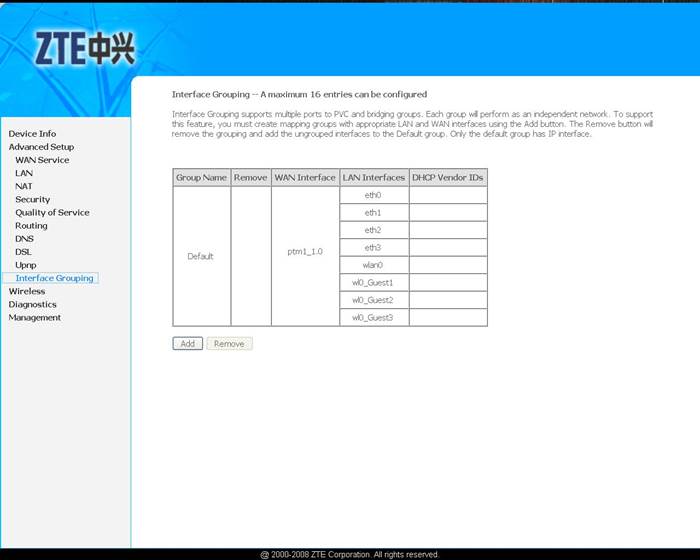
Вводим название группы «IPTV» и, выделив «eth3» переносим значком «< -» в левое поле. Затем нажимаем «Save/Apply».
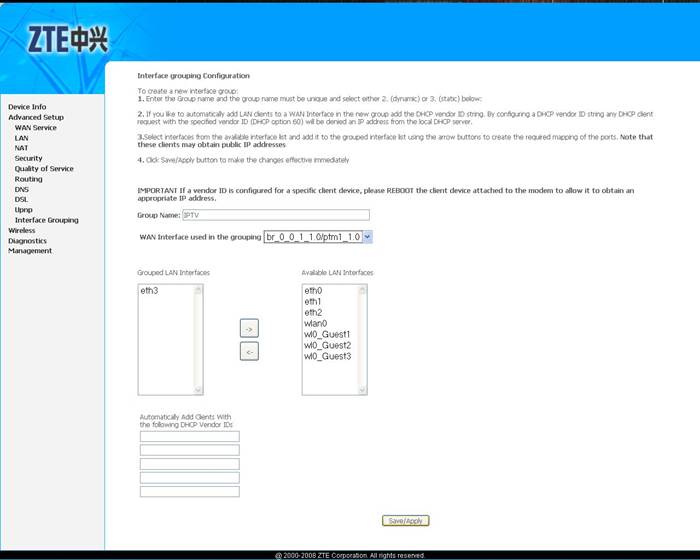
Должно появиться следующее изображение:
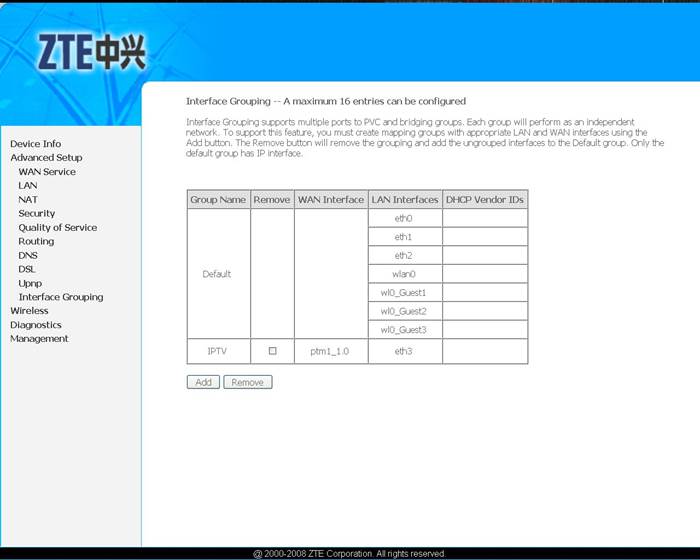
Далее переходим в Advanced Setup -> LAN. GroupName выбираем «Default». Снимаем галочку «Enable IGMP Snooping» и нажимаем «Save/Apply».
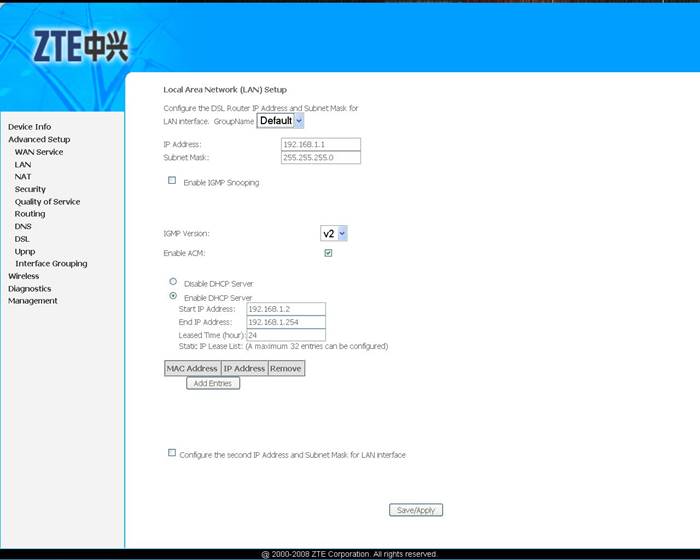
Следующим действием GroupName выбираем «IPTV». Выбираем «Disable DHCP Server» инажимаем «Save/Apply».

Настройка IPTV завершена.
|
|
